Excel中如何设置B A C 式自定义排序
1、打开一个Excel,随意写了一个小表格,姓名和部门。分别是A部门、B部门、C部门,现在我们就要按BAC这种方式来排序。
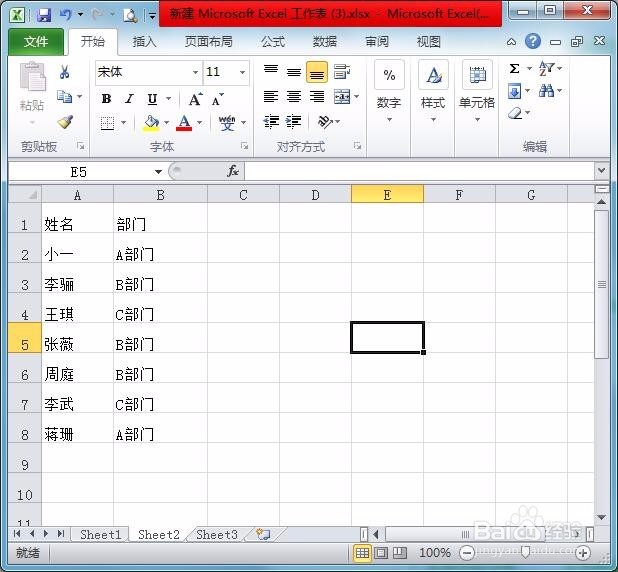
2、选择需要排序的区域,我这里第一行不参加排序,所以选择A2至B8部分的单元格。
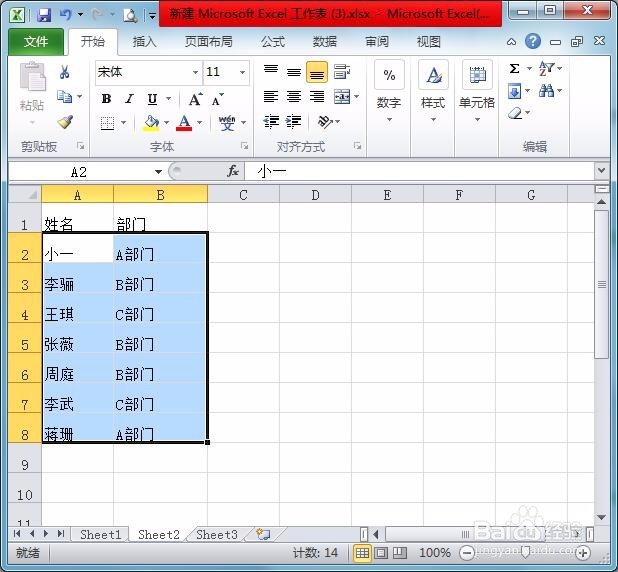
3、点击编辑下的排序和筛选,我们这里选择自定义排序。

4、打开自定义排序的对话框,首先设置主要关键字是B列,然后次序选择自定义排序。
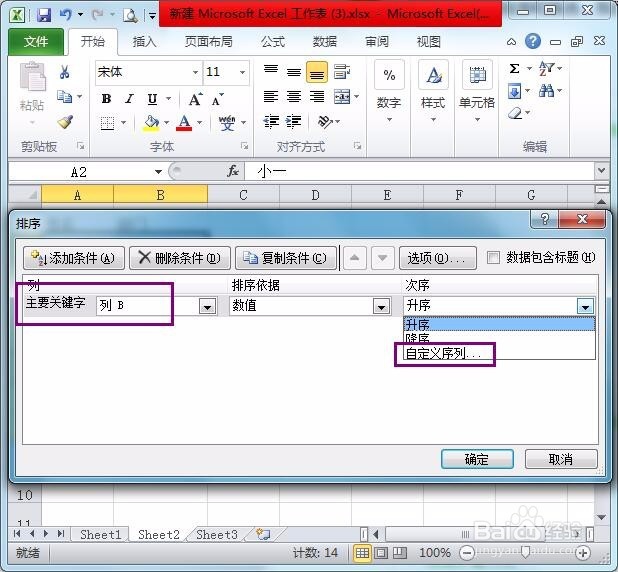
5、打开自定义序列的对话框,离帮我们在输入序列中编写:
B部门
A部门
C部门
然后点击右侧的添加。
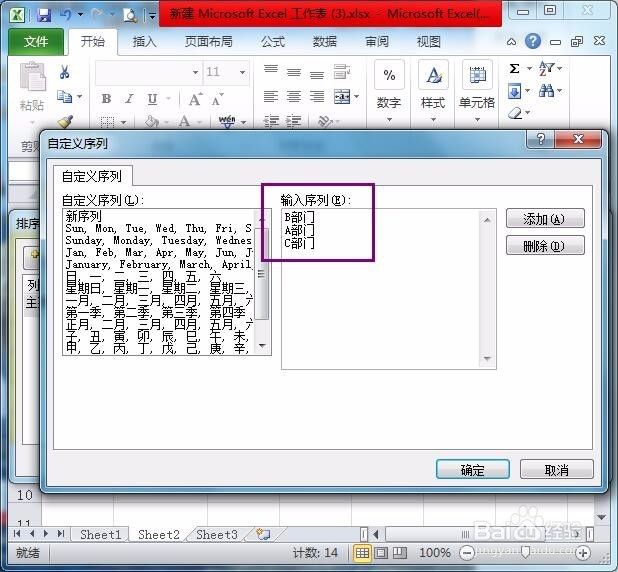
6、点击确定,回到排序对话框率联悦,次倘败序中现在显示的是B部门,A部门,C部门。
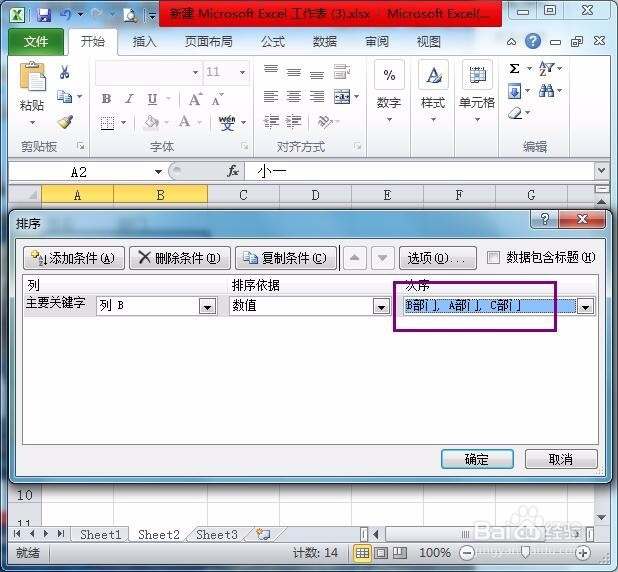
7、再点击确定。回到表格中,我们会发现B列的排序方式已变成我们需要的B部门,A部门,C部门排序方式了。
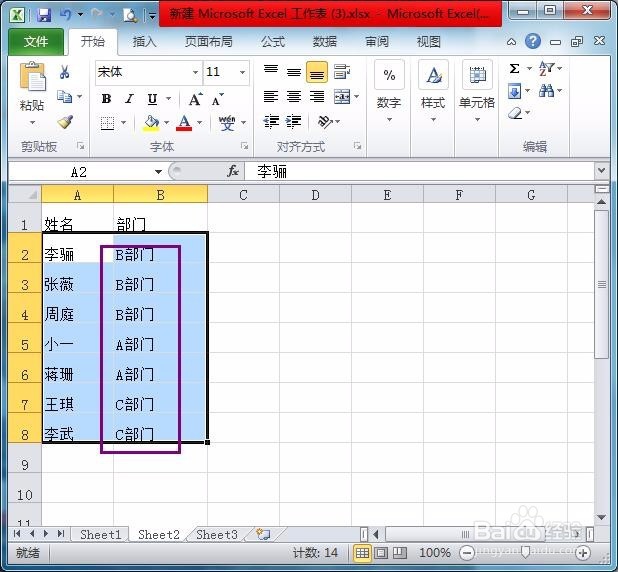
声明:本网站引用、摘录或转载内容仅供网站访问者交流或参考,不代表本站立场,如存在版权或非法内容,请联系站长删除,联系邮箱:site.kefu@qq.com。
阅读量:56
阅读量:98
阅读量:77
阅读量:84
阅读量:56